Visual Studio Code es un editor de código fuente multiplataforma desarrollado por Microsoft. Tiene soporte de depuración incorporado, resaltado de sintaxis, finalización de código, control de Git incorporado, refactorización de código y fragmentos.
Visual Studio Marketplace ofrece muchos complementos y extensiones para ampliar la funcionalidad del código VS.
Aquí veremos cómo instalar Visual Studio Code en Fedora 35.
Agregar repositorio de código VS
Visual Studio Code está disponible en el repositorio de Microsoft para el sistema operativo Fedora. Por lo tanto, deberá configurar el repositorio de Microsoft en su sistema para obtener el paquete VS Code.
Primero, cambie al usuario root.
sudo su -
Luego, descargue e importe la clave GPG de firma de Microsoft usando el siguiente comando en la terminal.
rpm --import https://packages.microsoft.com/keys/microsoft.asc
Finalmente, agregue el repositorio de Microsoft Visual Studio Code a su sistema.
cat << EOF > /etc/yum.repos.d/vscode.repo [code] name=Visual Studio Code baseurl=https://packages.microsoft.com/yumrepos/vscode enabled=1 gpgcheck=1 gpgkey=https://packages.microsoft.com/keys/microsoft.asc EOF
Instalar código de Visual Studio en Fedora 35
Una vez que haya agregado el repositorio al sistema, use el dnf comando para instalar Visual Studio Code.
dnf install -y code
Salida:
Fedora 35 - x86_64 2.3 MB/s | 61 MB 00:27 Fedora 35 openh264 (From Cisco) - x86_64 2.9 kB/s | 2.5 kB 00:00 Fedora Modular 35 - x86_64 462 kB/s | 2.6 MB 00:05 Fedora 35 - x86_64 - Updates 1.9 MB/s | 9.8 MB 00:05 Fedora Modular 35 - x86_64 - Updates 1.3 MB/s | 3.3 MB 00:02 Visual Studio Code 11 MB/s | 19 MB 00:01 Dependencies resolved. =============================================================================================================== Package Architecture Version Repository Size =============================================================================================================== Installing: code x86_64 1.62.0-1635954170.el7 code 103 M Installing dependencies: gtk2 x86_64 2.24.33-5.fc35 fedora 3.5 M ibus-gtk2 x86_64 1.5.25-4.fc35 fedora 27 k Installing weak dependencies: libcanberra-gtk2 x86_64 0.30-26.fc35 fedora 25 k Transaction Summary =============================================================================================================== Install 4 Packages Total download size: 106 M Installed size: 306 M Downloading Packages: (1/4): libcanberra-gtk2-0.30-26.fc35.x86_64.rpm 48 kB/s | 25 kB 00:00 (2/4): ibus-gtk2-1.5.25-4.fc35.x86_64.rpm 50 kB/s | 27 kB 00:00 (3/4): code-1.62.0-1635954170.el7.x86_64.rpm 8.6 MB/s | 103 MB 00:11 (4/4): gtk2-2.24.33-5.fc35.x86_64.rpm 196 kB/s | 3.5 MB 00:18 --------------------------------------------------------------------------------------------------------------- Total 5.9 MB/s | 106 MB 00:18 Running transaction check Transaction check succeeded. Running transaction test Transaction test succeeded. Running transaction Preparing : 1/1 Installing : libcanberra-gtk2-0.30-26.fc35.x86_64 1/4 Installing : gtk2-2.24.33-5.fc35.x86_64 2/4 Installing : ibus-gtk2-1.5.25-4.fc35.x86_64 3/4 Installing : code-1.62.0-1635954170.el7.x86_64 4/4 Running scriptlet: code-1.62.0-1635954170.el7.x86_64 4/4 Verifying : gtk2-2.24.33-5.fc35.x86_64 1/4 Verifying : ibus-gtk2-1.5.25-4.fc35.x86_64 2/4 Verifying : libcanberra-gtk2-0.30-26.fc35.x86_64 3/4 Verifying : code-1.62.0-1635954170.el7.x86_64 4/4 Installed: code-1.62.0-1635954170.el7.x86_64 gtk2-2.24.33-5.fc35.x86_64 ibus-gtk2-1.5.25-4.fc35.x86_64 libcanberra-gtk2-0.30-26.fc35.x86_64 Complete!
Ejecutar código de Visual Studio
Una vez que VS Code esté instalado en su sistema, puede iniciarlo yendo a Actividades>> busque Visual Studio Code o ejecutando el comando code en la terminal.
Visual Studio Code ejecutándose en Fedora 35:
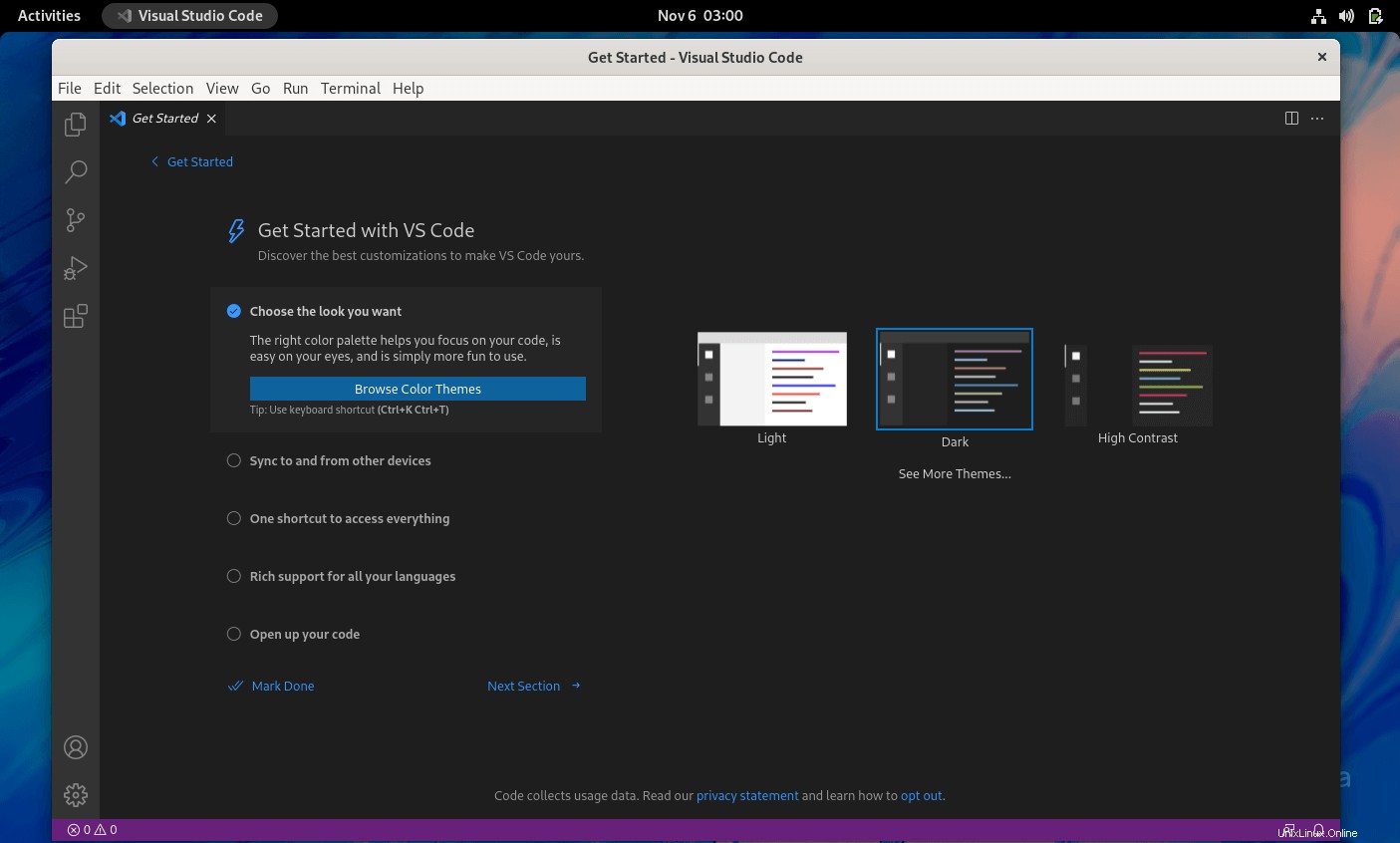
Actualizar código de Visual Studio
Microsoft publica actualizaciones para Visual Studio Code todos los meses. Entonces, para actualizar Visual Studio Code a la última versión, use el siguiente comando.
dnf update code
Conclusión
Espero que haya instalado correctamente Visual Studio Code en su Fedora 35. A continuación, puede dirigirse a instalar extensiones y configurar VS Code según sus preferencias.